Mac から DeskActivity を削除する方法
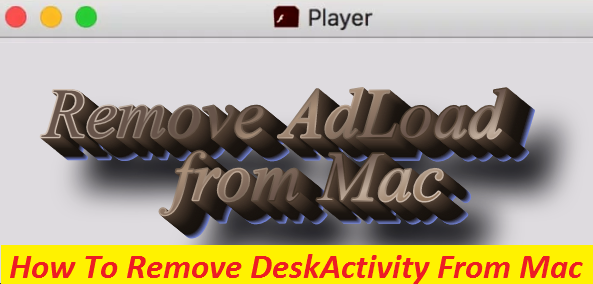
広告アプリを終了するための簡単なガイド
DeskActivity は、Mac コンピューターを攻撃するために特別に作成されたリダイレクト ウイルスです。 この望ましくないアプリケーションが Mac に侵入すると、デフォルトのブラウザーの設定を変更し始め、影響を受けるブラウザーにさまざまな広告生成コンポーネントを挿入します。 その後、別の検索エンジンで検索する必要があり、別のホームページと新しいタブの URL も必要になります。 このハイジャッカーの主な目的は、ユーザーの Web 検索を関連サイトにリダイレクトし、開発者にペイ パー クリックおよびペイ パー ビューの収入を生み出すことです。 この目標を達成するために、すべてのブラウザーの変更とツールバーの挿入が行われます。
脅威の概要
名前: DeskActivity
カテゴリ: Mac ウィルス, リダイレクト ウィルス
機能: デフォルトのブラウザー設定を変更し、ユーザーの画面をポップアップ、バナー、テキスト内リンク、およびページ リダイレクトであふれさせます。
危険度: 中
配布: バンドル ソフトウェア、偽のソフトウェア アップデートなど。
兆候: ブラウザの設定の変更、ページのリダイレクト、絶え間ない広告フローなど。
DeskActivity に関連するリスク:
DeskActivity、SyncApp などの潜在的に迷惑なプログラムは、最も恐ろしいコンピューター感染ではなく、トロイの木馬やランサムウェアのようにマシンに害を及ぼすことはありません。 それらはすべて、ユーザーにできるだけ多くの広告を表示し、視聴回数と訪問数を増加させようとしているスポンサー付きサイトにユーザーを再ルーティングすることを目的としています. このアドウェアが Mac 内にある場合、アクセスする各 Web ページに表示される通常の広告ストリームに悩まされることになります。 ポップアップ広告、バナー、ポップアンダー、点滅するボックスは、オンライン体験を著しく妨げます.
コンピューターに損傷を与えることはできませんが、DeskActivity は多くの不快な問題を引き起こす可能性があります。 たとえば、その広告はフィルタリングされていないため、一部の広告は非常に安全でない Web ページにつながる可能性があります. 誤解を招く広告を操作すると、あらゆる種類の嫌悪感を与えるコンテンツが含まれる危険なサイトにアクセスする可能性があります。 それらのコンテンツを調べた後、だまされて個人データを詐欺師に開示したり、PUP (望ましくない可能性のあるプログラム) やマルウェアをインストールしたりする可能性があります. これが常に発生するとは限りませんが、通常のブラウザのクラッシュやフリーズ、スローダウンなどは一般的な現象です。 このような事態を回避するには、遅滞なく Mac から DeskActivity を削除してください。
ハイジャッカーはどのようにシステムに侵入しますか?
ハイジャックアプリの開発者は、ほとんどの場合、ソフトウェアのバンドル戦術に依存して、作成したものを広めています。 彼らは、オプションのコンポーネントとして、通常のソフトウェアのインストーラー内にプログラムを含めます。 インターネットからダウンロードした後、クイックまたは自動構成設定を使用してフリーウェアをインストールすることにした場合、PUP 感染の危険性があります。 これは、バンドルされたオブジェクトを表示できないためです。 これが起こらないようにするには、不要なプログラムの横にあるボックスを表示してチェックを外すことができるカスタムまたは詳細な方法を選択することをお勧めします.
よくある質問
DeskActivity は Mac を損傷する可能性がありますか?
このようなブラウザベースの寄生虫は、実際のウイルスやマルウェアの悪意のある機能を欠いているため、PC に深刻な損害を与えることは想定されていません. それらは主に、大量の迷惑な広告を表示し、ユーザーをスポンサー付きの Web ページにリダイレクトすることを目的としていますが、その中には安全でないものもあります。
そのような感染を避けるには?
信頼できるセキュリティ ツールで Mac を保護し、最新の状態に保つ必要があります。 定期的なシステム スキャンを実行し、検出された疑わしいプログラムを排除します。 また、ランダムな Web サイトを信用せず、ソフトウェアのダウンロードまたは更新のみを公式または検証済みのソースに依存してください。
特別オファー(Macintoshの場合)
DeskActivityは不気味なコンピューター感染である可能性があり、コンピューター上にファイルを隠しているため、その存在を何度も取り戻す可能性があります。 このマルウェアを簡単に削除するには、強力なマルウェア対策スキャナーを試して、このウイルスを駆除することをお勧めします
DeskActivityに関連するファイルとフォルダーを削除する

「メニュー」バーを開き、「ファインダー」アイコンをクリックします。 「移動」を選択し、「フォルダへ移動…」をクリックします
手順1:/ Library / LaunchAgentsフォルダー内の疑わしい疑わしいマルウェア生成ファイルを検索する

「フォルダへ移動」オプションに/ Library / LaunchAgentsと入力します

「エージェントの起動」フォルダーで、最近ダウンロードしたすべてのファイルを検索し、「ゴミ箱」に移動します。 browser-hijackerまたはアドウェアによって作成されるファイルの例は、「myppes.download.plist」、「mykotlerino.Itvbit.plist」、installmac.AppRemoval.plist、および「kuklorest.update.plist」などです。オン。
ステップ2:「/ライブラリ/アプリケーション」サポートフォルダ内のアドウェアによって生成されたファイルを検出して削除します

「Go to Folder..bar」に「/ Library / Application Support」と入力します

「Application Support」フォルダーで疑わしい新しく追加されたフォルダーを検索します。 「NicePlayer」や「MPlayerX」など、これらのいずれかを検出した場合は、「ごみ箱」フォルダーに送信します。
ステップ3:/ Library / LaunchAgent Folderでマルウェアによって生成されたファイルを探します:

フォルダーバーに移動し、/ Library / LaunchAgentsと入力します

「LaunchAgents」フォルダーにいます。ここでは、新しく追加されたすべてのファイルを検索し、疑わしい場合は「ゴミ箱」に移動する必要があります。マルウェアによって生成される不審なファイルの例には、「myppes.download.plist」、「installmac.AppRemoved.plist」、「kuklorest.update.plist」、「mykotlerino.ltvbit.plist」などがあります。
ステップ4:/ Library / LaunchDaemonsフォルダーに移動し、マルウェアによって作成されたファイルを検索します

「フォルダへ移動」オプションに/ Library / LaunchDaemonsと入力します

新しく開いた「LaunchDaemons」フォルダーで、最近追加された疑わしいファイルを検索し、「ゴミ箱」に移動します。疑わしいファイルの例は、「com.kuklorest.net-preferences.plist」、「com.avickUpd.plist」、「com.myppes.net-preference.plist」、「com.aoudad.net-preferences.plist」です。 ” 等々。
ステップ5:Combo Cleaner Anti-Malwareを使用してMac PCをスキャンする
上記のすべての手順を正しい方法で実行すると、マルウェア感染がMac PCから削除される可能性があります。ただし、PCが感染していないことを確認することを常にお勧めします。 「Combo Cleaner Anti-virus」でワークステーションをスキャンすることをお勧めします。
特別オファー(Macintoshの場合)
DeskActivityは不気味なコンピューター感染である可能性があり、コンピューター上にファイルを隠しているため、その存在を何度も取り戻す可能性があります。 このマルウェアを簡単に削除するには、強力なマルウェア対策スキャナーを試して、このウイルスを駆除することをお勧めします
ファイルがダウンロードされたら、新しく開いたウィンドウでcombocleaner.dmgインストーラーをダブルクリックします。次に、「Launchpad」を開き、「Combo Cleaner」アイコンを押します。 「Combo Cleaner」がマルウェア検出の最新の定義を更新するまで待つことをお勧めします。 「コンボスキャンの開始」ボタンをクリックします。

マルウェアを検出するために、Mac PCの深度スキャンが実行されます。ウイルス対策スキャンレポートに「脅威が見つかりません」と表示されている場合は、さらにガイドを続けることができます。一方、続行する前に、検出されたマルウェア感染を削除することをお勧めします。

アドウェアによって作成されたファイルとフォルダが削除されたので、ブラウザから不正な拡張機能を削除する必要があります。
インターネットブラウザーからDeskActivityを削除する
SafariからDoubtful and Malicious Extensionを削除します

「メニューバー」に移動し、「Safari」ブラウザを開きます。 「サファリ」を選択してから、「設定」

開いた「設定」ウィンドウで、最近インストールした「拡張機能」を選択します。そのような拡張機能はすべて検出され、その横にある「アンインストール」ボタンをクリックする必要があります。疑わしい場合は、「Safari」ブラウザからすべての拡張機能を削除できます。これらの拡張機能はどれもブラウザの円滑な機能にとって重要ではないためです。
不要なウェブページのリダイレクトや攻撃的な広告に直面し続けている場合は、「Safari」ブラウザをリセットできます。
「Safariのリセット」
Safariメニューを開き、ドロップダウンメニューから[設定…]を選択します。

「拡張」タブに移動し、拡張スライダーを「オフ」の位置に設定します。これにより、Safariブラウザーにインストールされているすべての拡張機能が無効になります

次のステップは、ホームページを確認することです。 「設定…」オプションに移動し、「一般」タブを選択します。ホームページを好みのURLに変更します。

また、デフォルトの検索エンジンプロバイダーの設定も確認してください。 「設定…」ウィンドウに移動して「検索」タブを選択し、「Google」などの検索エンジンプロバイダーを選択します。

次に、Safariブラウザーのキャッシュをクリアします。「環境設定…」ウィンドウに移動し、「詳細設定」タブを選択して、「メニューバーに開発メニューを表示」をクリックします。

「開発」メニューに移動し、「空のキャッシュ」を選択します。

ウェブサイトのデータと閲覧履歴を削除します。 [サファリ]メニューに移動し、[履歴とウェブサイトのデータを消去]を選択します。 「すべての履歴」を選択し、「履歴を消去」をクリックします。

Mozilla Firefoxから不要な悪意のあるプラグインを削除する
Mozilla FirefoxからDeskActivityアドオンを削除する

Firefox Mozillaブラウザを開きます。画面の右上隅にある「メニューを開く」をクリックします。新しく開いたメニューから「アドオン」を選択します。

「拡張」オプションに移動し、インストールされている最新のアドオンをすべて検出します。疑わしいアドオンをそれぞれ選択し、それらの横にある[削除]ボタンをクリックします。
Mozilla Firefoxブラウザを「リセット」したい場合は、以下に記載されている手順に従ってください。
Mozilla Firefoxの設定をリセットする
Firefox Mozillaブラウザを開き、画面の左上隅にある「Firefox」ボタンをクリックします。

新しいメニューで[ヘルプ]サブメニューに移動し、[トラブルシューティング情報]を選択します

「トラブルシューティング情報」ページで、「Firefoxのリセット」ボタンをクリックします。

「Firefoxのリセット」オプションを押して、Mozilla Firefoxの設定をデフォルトにリセットすることを確認します

ブラウザが再起動し、設定が工場出荷時のデフォルトに変更されます
Google Chromeから不要な悪意のある拡張機能を削除します

Chromeブラウザを開き、[Chromeメニュー]をクリックします。ドロップダウンオプションから、「その他のツール」、「拡張機能」の順に選択します。

[拡張機能]オプションで、最近インストールしたすべてのアドオンと拡張機能を検索します。それらを選択し、「ゴミ箱」ボタンを選択します。サードパーティの拡張機能は、ブラウザのスムーズな機能にとって重要ではありません。
Google Chrome設定をリセット
ブラウザを開き、ウィンドウの右上隅にある3行のバーをクリックします。

新しく開いたウィンドウの下部に移動し、「詳細設定を表示」を選択します。

新しく開いたウィンドウで、下にスクロールし、「ブラウザ設定をリセット」を選択します

開いた[ブラウザ設定のリセット]ウィンドウで[リセット]ボタンをクリックします

ブラウザを再起動すると、取得した変更が適用されます
上記の手動プロセスは、記載されているとおりに実行する必要があります。面倒なプロセスであり、多くの技術的専門知識が必要です。そのため、技術専門家のみに推奨されます。 PCにマルウェアがないことを確認するには、強力なマルウェア対策ツールを使用してワークステーションをスキャンすることをお勧めします。自動マルウェア削除アプリケーションは、追加の技術スキルや専門知識を必要としないため、推奨されます。
特別オファー(Macintoshの場合)
DeskActivityは不気味なコンピューター感染である可能性があり、コンピューター上にファイルを隠しているため、その存在を何度も取り戻す可能性があります。 このマルウェアを簡単に削除するには、強力なマルウェア対策スキャナーを試して、このウイルスを駆除することをお勧めします
アプリケーションをダウンロードしてPCで実行し、深度スキャンを開始します。スキャンが完了すると、DeskActivityに関連するすべてのファイルのリストが表示されます。このような有害なファイルとフォルダを選択して、すぐに削除できます。




